人像ps夜间精修如何操作?发布时间:2021年03月10日 10:44
一些婚纱影楼在给婚纱照修图的时候经常用到的就是PS这个软件啦,因为它可以全方位的进行修图,达到一个让顾客满意的图片。
今天我就来跟小伙伴们分享一下关于人像ps夜间精修的具体操作步骤,步骤详情就在下方,小伙伴们快来认真的看一看吧!
1、打开PS软件,【打开】素材文档,单击【基本】,具体参数如图示
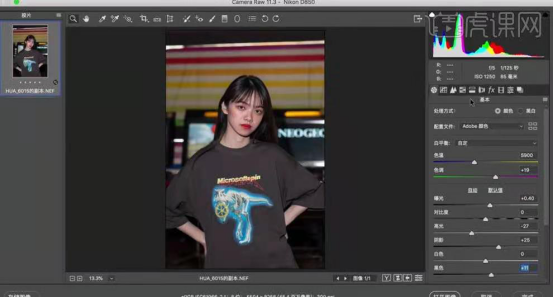
2、单击【HSL】-【饱和度】,具体参数如图示。
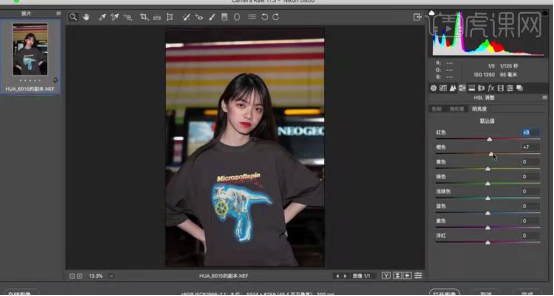
3、单击【色相】,具体参数如图示。
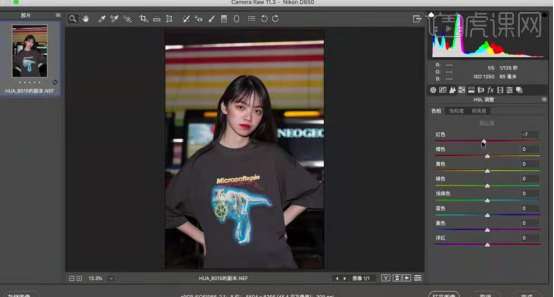
4、单击【饱和度】,具体参数如图示。
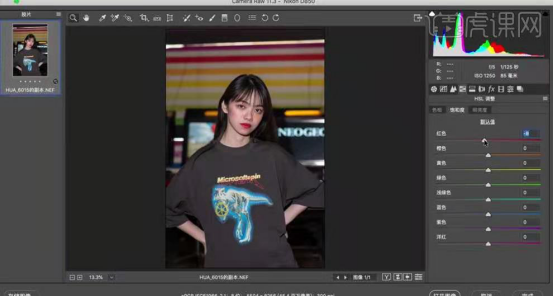
5、单击【校准】,具体参数如图示。
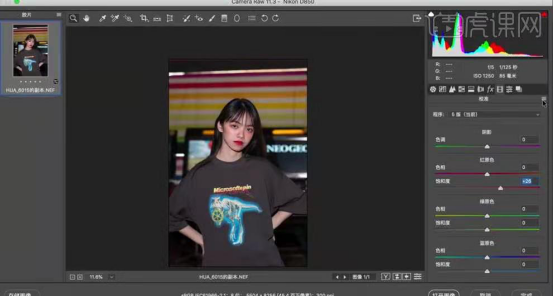
6、使用【修补工具】,修复画面瑕疵细节。使用【矩形选区】框选项部区域,按【Ctrl+J】复制 图层,调整位置细节,添加【图层蒙版】,使用【画笔工具】涂抹边缘细节。
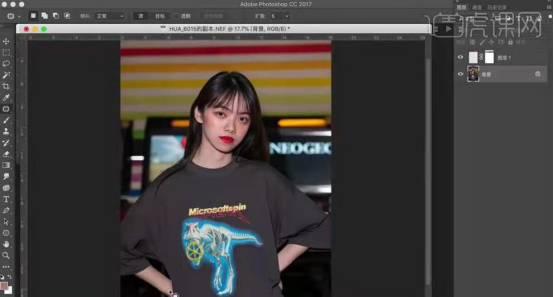
7、按【Ctrl+Alt+Shift+E】盖印图层,右击【转换为智能对象】。单击【图像】-【调整】-【阴影/高光】,具体参数如图示。
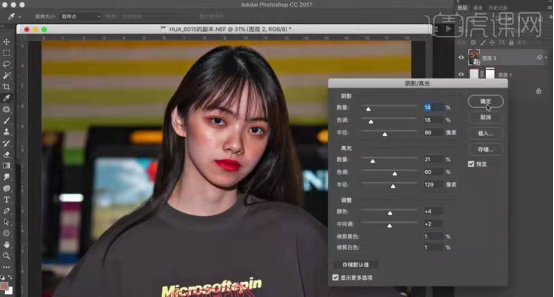
8、【复制】图层,右击【栅格化图层】。【复制】图层2次,【选择】拷贝2图层,单击【滤镜】-【模糊】-【高斯模糊】,具体参数如图示。
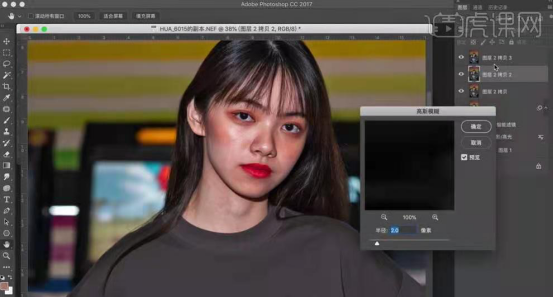
9、【选择】拷贝3图层,单击【图像】-【应用图像】,具体参数如图示。
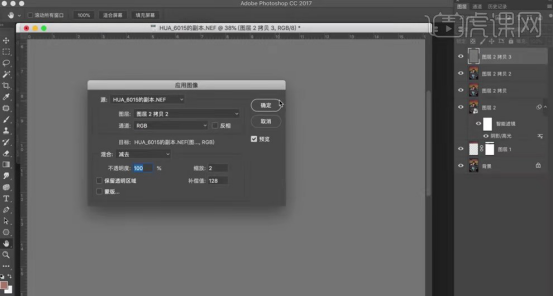
10、【图层模式】线性光,【新建】曲线图层,具体参数如图示。
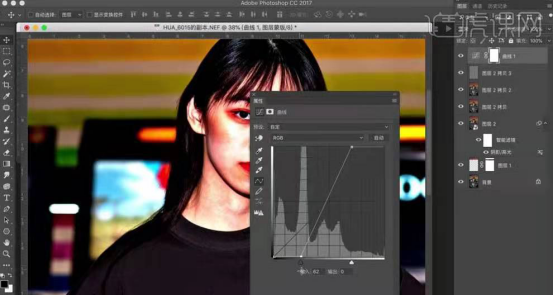
11、按Alt键单击【创建剪切蒙版】,【不透明度】54%。【新建】黑白观察图层,参数默认。【复制】拷贝2图层,单击【滤镜】-【磨皮插件】,具体参数如图示。
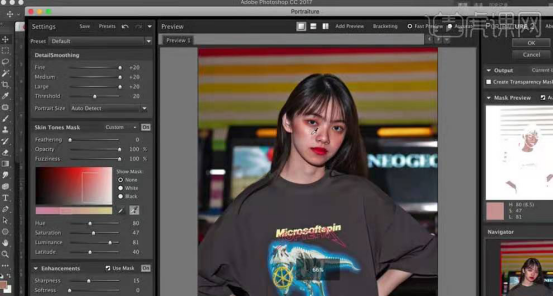
12、按Alt键添加【图层蒙版】,使用【画笔工具】涂抹皮肤细节。【隐藏】多余的图层,按【Ctrl+Alt+Shift+E】盖印图层。【打开】隐藏的观察层,使用【仿制图章工具】修复皮肤瑕疵细节。
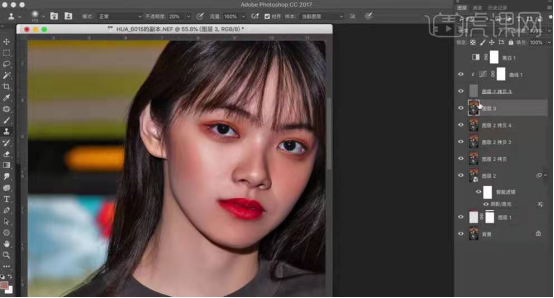
13、【复制】图层,单击【滤镜】-【模糊】-【高斯模糊】,具体参数如图示。
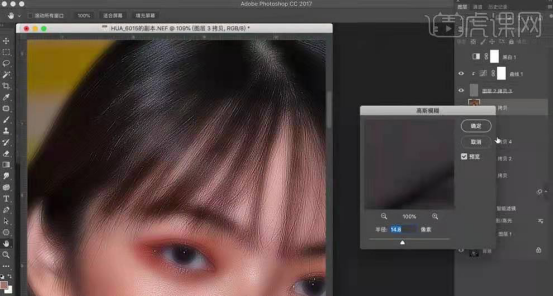
14、【新建】图层,【图层模式】颜色,使用【画笔工具】,调整画笔大小和属性,【吸取】皮肤颜色,涂抹皮肤瑕疵细节。
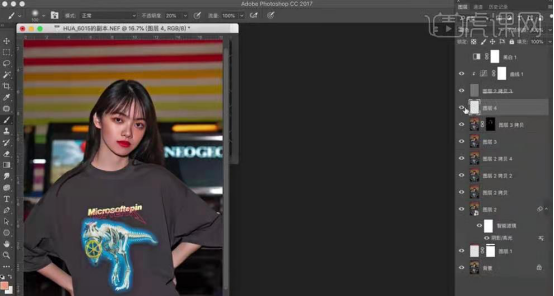
15、【隐藏】多余的图层,在曲线图层上方按【Ctrl+Alt+Shift+E】盖印图层。【选择】关联图层,按【Ctrl+G】编组,在盖印图层上方【新建】颜色查找图层,具体参数如图示。
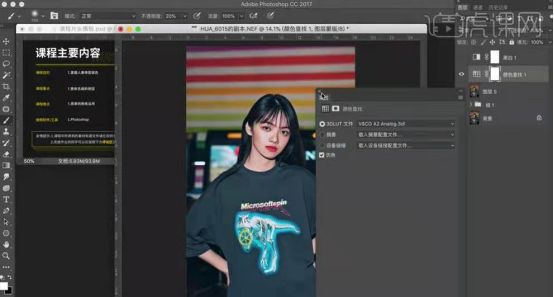
16、【新建】曲线图层,具体参数如图示。
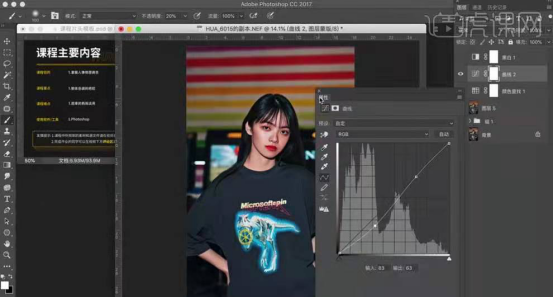
17、按【Ctrl+I】蒙版反向,使用【画笔工具】涂抹人物区域。【新建】色阶图层,具体参数如图示。
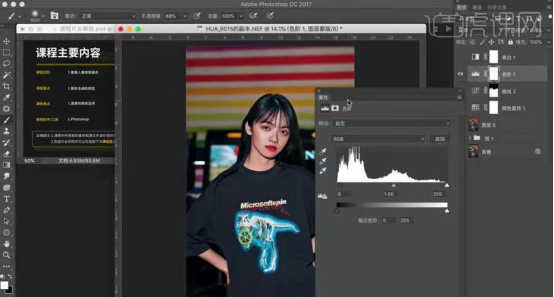
18、按【Ctrl+I】蒙版反向,使用【画笔工具】涂抹人物区域。【新建】可选颜色图层,选择【红色】,具体参数如图示。
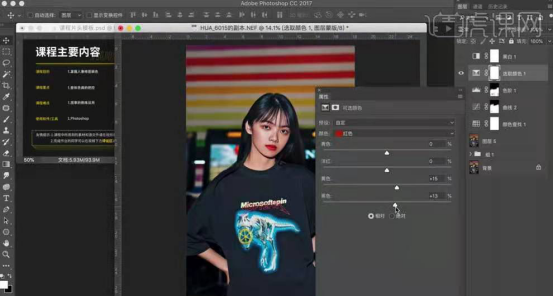
19、选择【白色】,具体参数如图示。
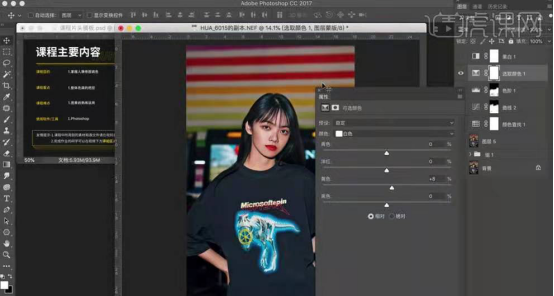
20、【新建】色相饱和度图层,选择【红色】,具体参数如图示。
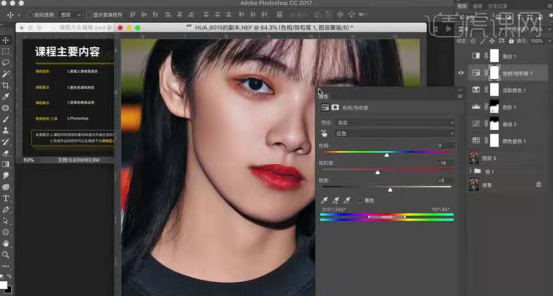
21、按【Ctrl+I】蒙版反向,使用【画笔工具】涂抹色彩细节。【新建】曲线图层,具体参数如图示。
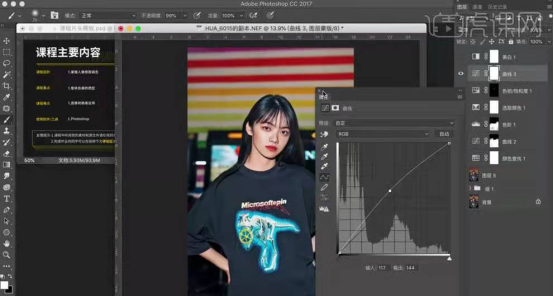
22、按【Ctrl+I】蒙版反向,使用【画笔工具】涂抹人物细节。【新建】曲线图层,具体参数如图示。
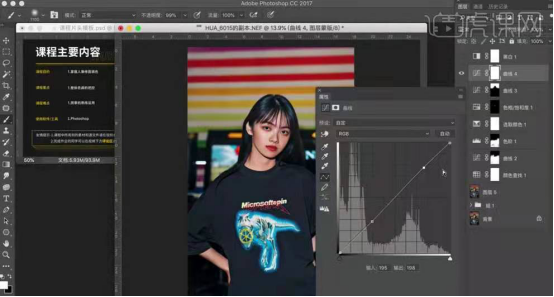
23、【选择】关联图层,按【Ctrl+G】编组,【新建】曝光度图层,具体参数如图示。
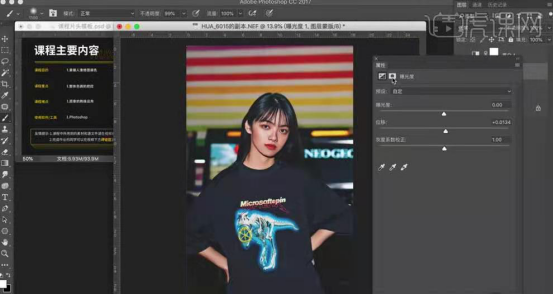
24、【新建】曲线图层,选择【绿色】,具体参数如图示。
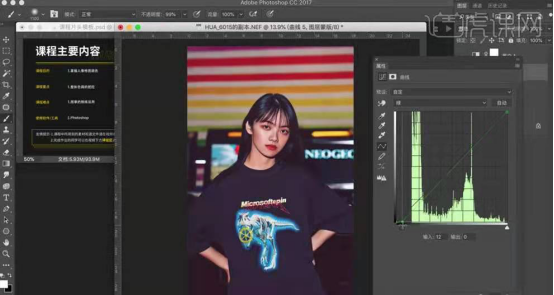
25、选择【蓝色】,具体参数如图示。
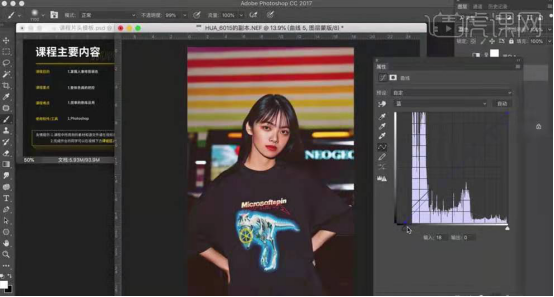
26、【新建】曲线图层,具体参数如图示。
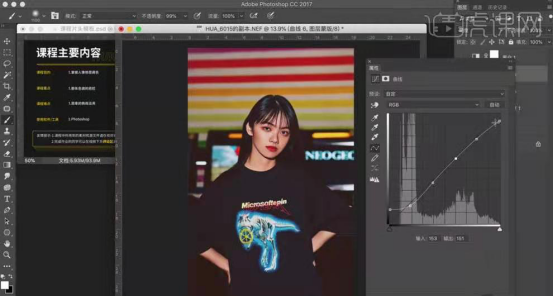
27、【新建】曲线图层,选择【绿色】,具体参数如图示。
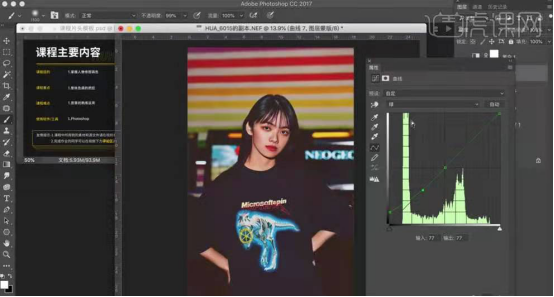
28、选择【蓝色】,具体参数如图示。
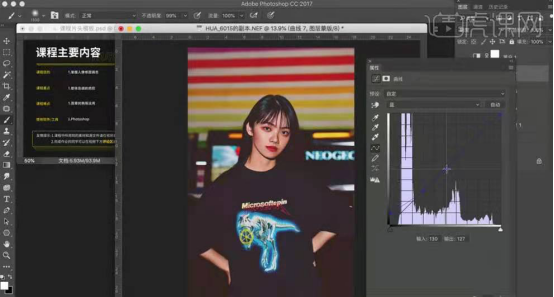
29、【图层模式】明度,【新建】黑白图层,具体参数默认,【不透明度】15%。
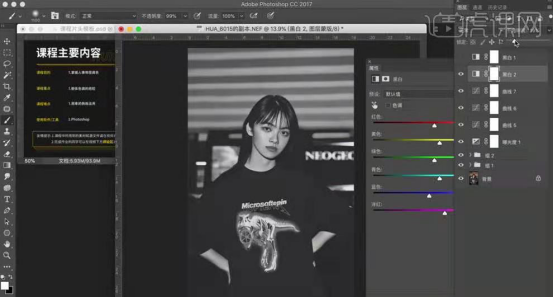
30、【新建】颜色查找图层,具体参数如图示。
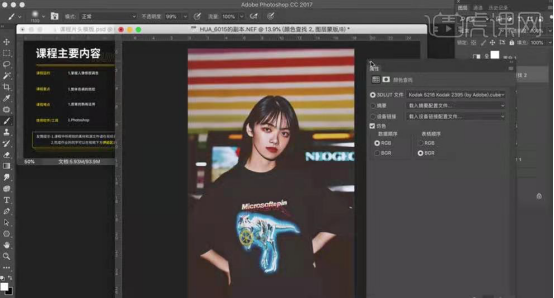
31、【不透明度】64%,【新建】可选颜色图层,选择【红色】,具体参数如图示。
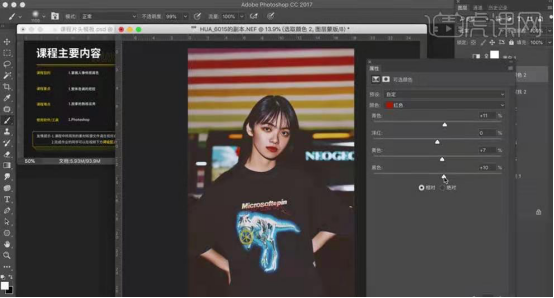
32、选择【黄色】,具体参数如图示。
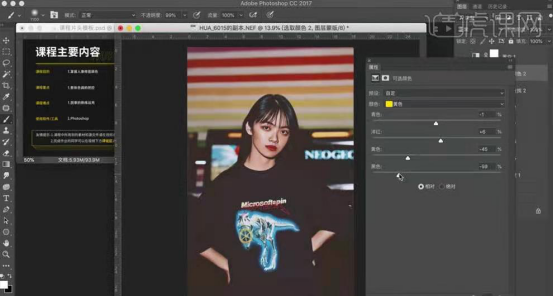
33、选择【黑色】,具体参数如图示。
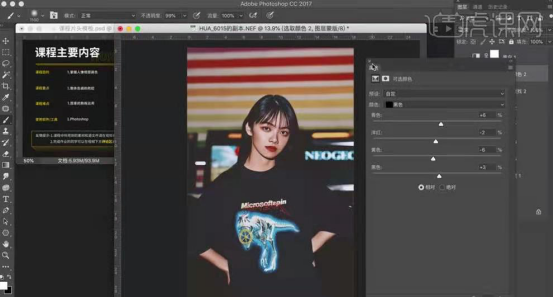
34、【新建】图案填充图层,具体参数如图示。
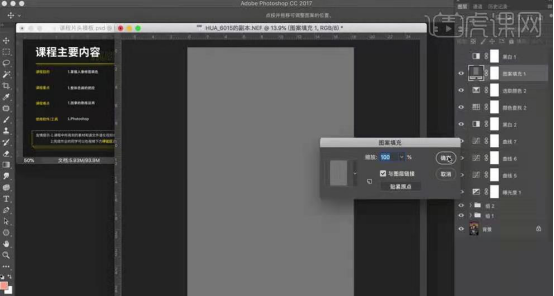
35、【选择】关联图层,按【Ctrl+G】编组。按【Ctrl+Alt+Shift+E】盖印图层,单击【滤镜】-【液化】,调整人物形体细节。
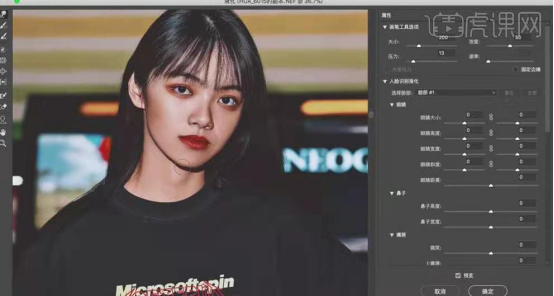
36、最终效果如图示。

以上的操作步骤就是人像ps夜间精修的具体操作步骤,大家可以找一张自己晚上拍的照片,也进行图片的精修,看看自己到底有没有掌握!
本篇文章使用以下硬件型号:macbook pro 13;系统版本:macOS Catalina;软件版本:Photoshop CC2017。
























